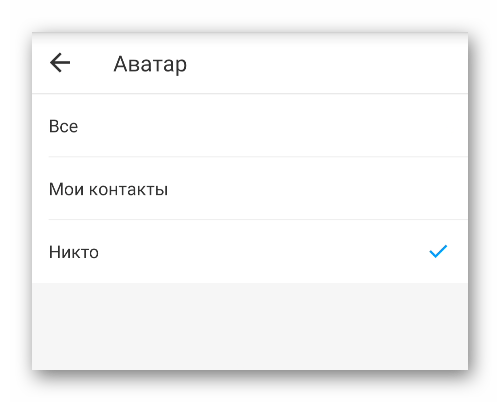Аватар в мессенджере imo – это отличительная черта пользователя, то, что выделяет его из всего списка контактов. Для него можно использовать стандартную картинку, изображение из интернета или же собственную фотографию. Бывает такое, что аватарка надоела или просто неудачно подобрана. В подобных случаях пользователю стоит знать, как удалить фото в Имо. Рассмотрим эту задачу по ходу статьи.
Руководство
Просто так стереть аватар в imo почему-то нельзя. Разработчики сделали так, что его выйдет только заменить на что-то другое. А в настройках мессенджера имеется несколько полезных функций для приватности пользователя, одна из которых позволяет скрыть изображение профиля, например, ото всех.
Сначала мы разберем способ замены, а потом уже вариант со скрытием.
Замена аватара в приложении на другой
Для выбора нового изображения учетной записи достаточно:
- Запустить мобильный мессенджер и авторизоваться в системе.
- Тапнуть на «кругляш» в правом верхнем углу экрана.
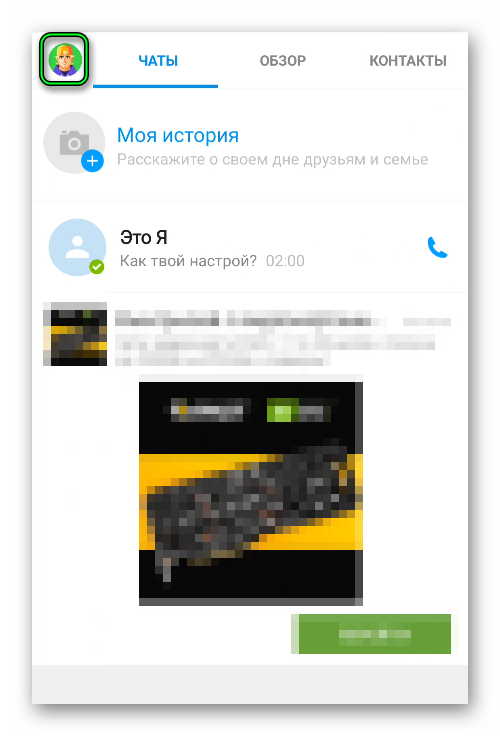
- Нажать на графу со своим именем сверху страницу.
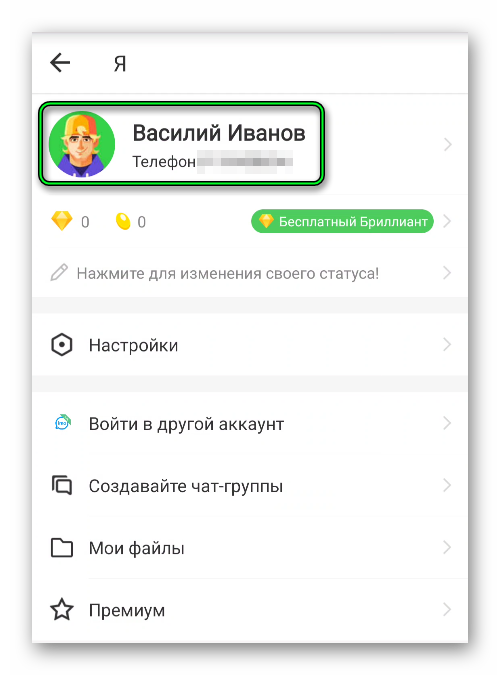
- Далее, тапнуть по значку с карандашом.
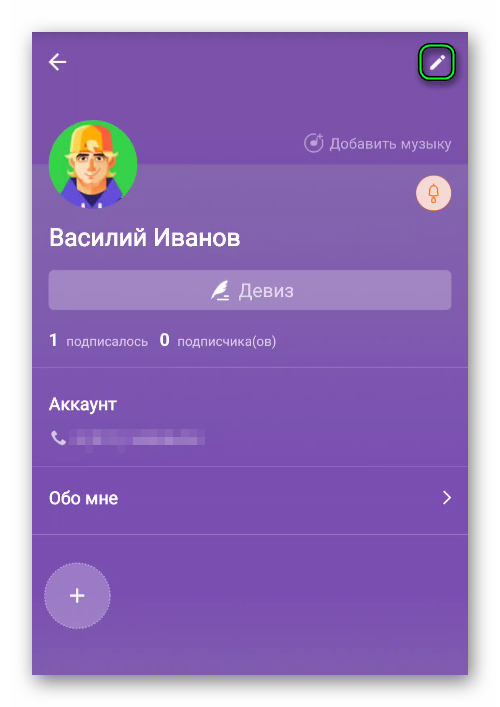
- Затем выбрать в списке графу «Аватар».
- Нажать на иконку камеры.

- По желанию выбрать изображение из коллекции мессенджера, из галереи устройства или сделать снимок.
- При необходимости подтвердить свой выбор.
- Отказаться от публикации новой истории.
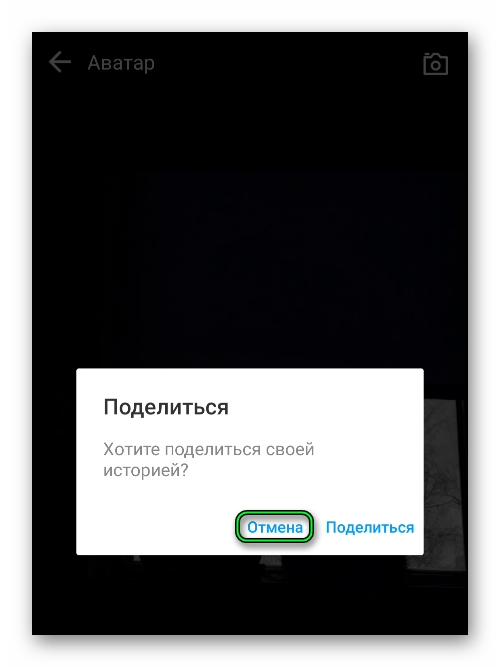
- Закрыть страницу настроек Имо.
Хотелось бы дополнительно отметить, что при удалении мобильного мессенджере с телефона аватар профиля все равно останется. Чтобы полностью от него избавиться вы можете безвозвратно отключить свою учетную запись, но это уже крайний вариант. Более подробно он разобран здесь.
Изменение настроек приватности
При желании вы можете не выбирать новую аватарку для профиля, а ограничить круг лиц, которые могут ее увидеть. Также в приложении предусмотрены и другие опции приватности (режим «Офлайн», скрытие уведомлений о прочтении, блокировка вызовов и т. д.). Добраться до них можно так:
- Опять же откройте Имо и тапните по «кругляшу» в верхнем правом углу.
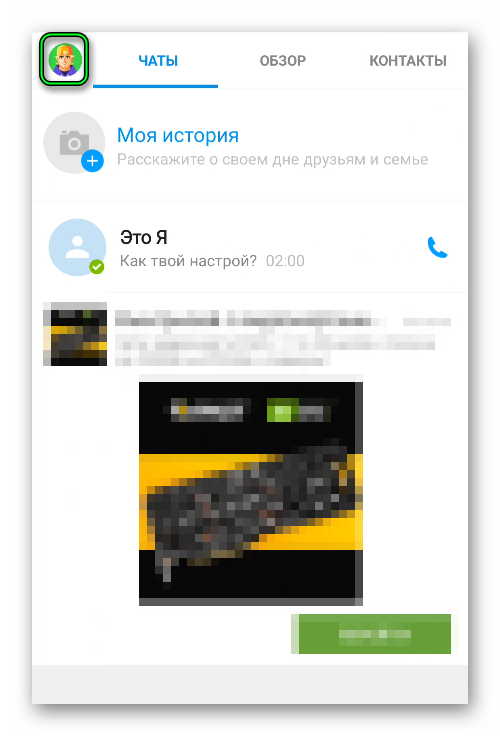
- Но на этот раз на новой странице нажмите на пункт «Настройки».
- Сразу же после перейдите к разделу под названием «Конфиденциальность».
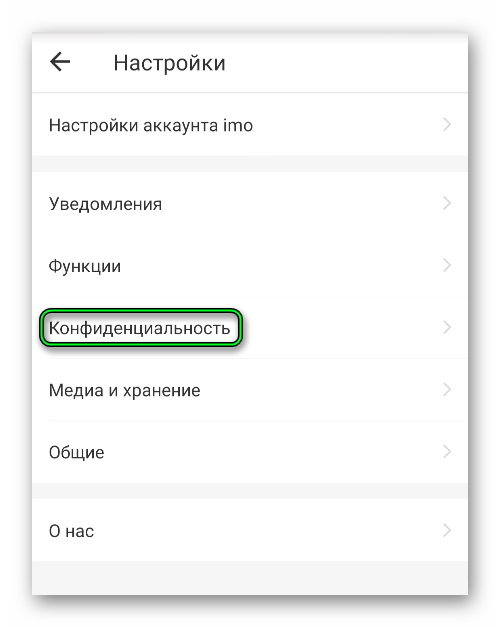
- Теперь тапните по графе «Аватар».
На выбор вам предлагается три варианта:
- Все – изображение профиля может увидеть любой пользователь мессенджера.
- Мои контакты – оно показывается только для людей из вашего списка контактов.
- Никто – фотография будет видна только вам и больше никому.